欢迎转载,请注明出处,抄袭必究!
在移动互联网时代,手机已然成为我们日常生活中最高频使用的产品,不管去到哪里都必定会带手机 。
所以对于经常出差办公的商务人士来说,如何利用手机高效办公,也逐渐成为一种更加迫切的需求 。
针对用户这些需求,其实华为早就已经推出了解决方案 。在华为Mate 10系列机型中支持的PC模式,就可以让手机快速连接到大屏显示器,在电脑模式下能够获得更加便捷的办公方式,而华为最新发布的P20系列也同样是支持PC模式 。
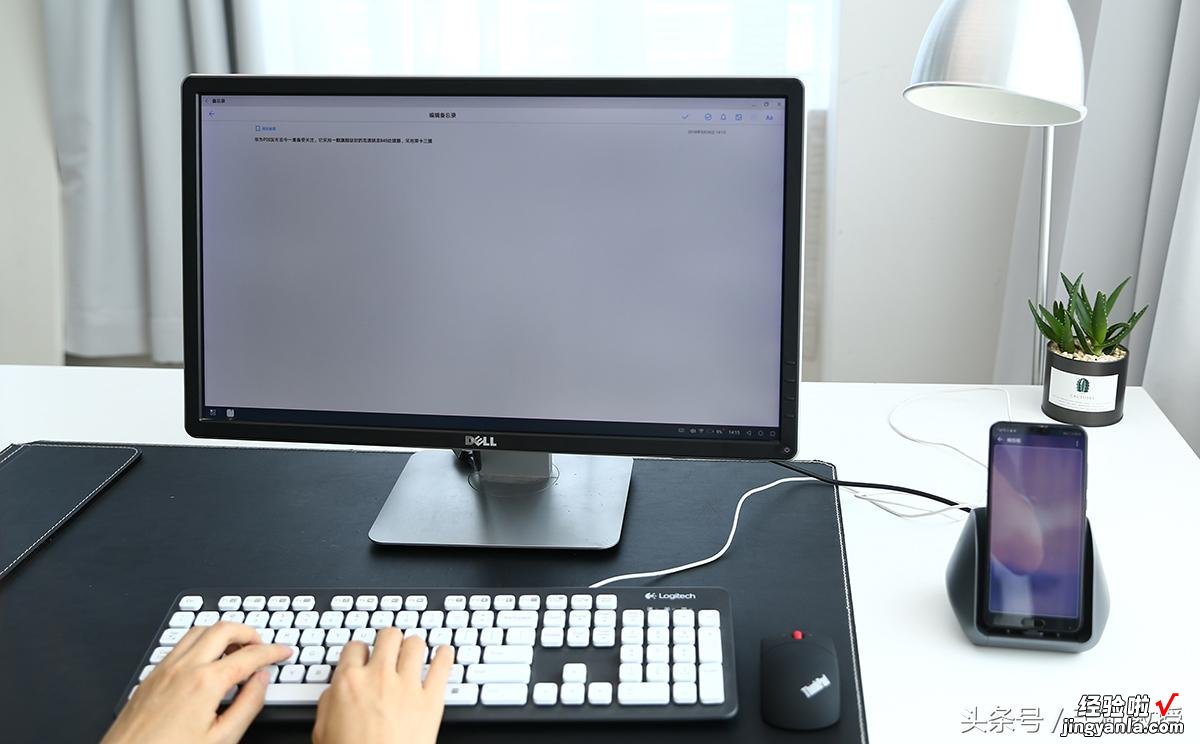
实现华为P20的PC模式也比较简单,只要连接P20对应接口的Type-c扩展坞/转换器,就能让手机连接到大屏显示设备,接上鼠标、键盘等USB外设 , 就能让手机当成电脑用 。
我们这里选择通过绿联Type-c智能手机扩展底座来连接,体验一下华为P20的PC模式(即手机投屏功能)给移动办公带来的便利 。
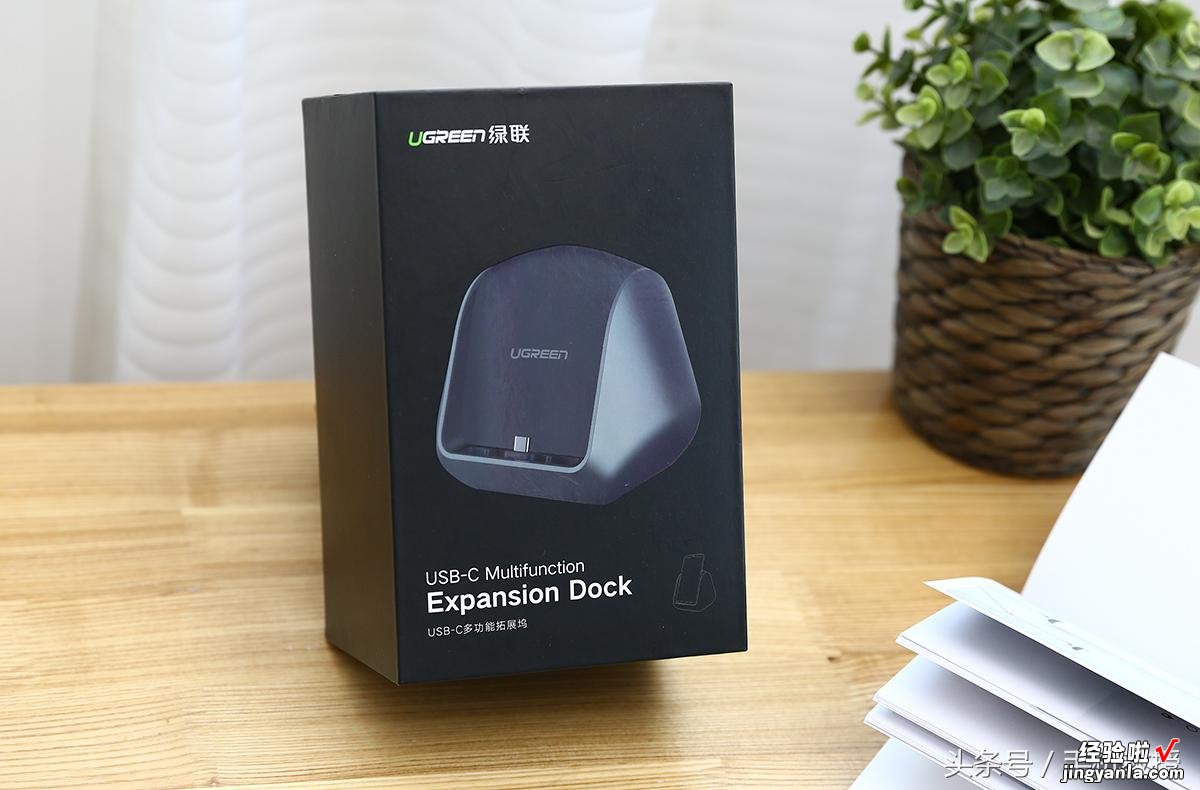
连接很简单,直接把手机放在绿联扩展底座正面自带的Type-c公头上,然后通过HDMI线连接扩展底座和显示设备即可(若显示设备是VGA/DVI等接口,则需要对应的HDMI转VGA/DVI线) 。


【华为P20的投屏功能原来这么强大!但很多人都浪费了根本不会用】连接好后手机会自动弹出提示(如果没有弹出提示,则直接下拉手机页面) , 看到几种连接模式,包括触控板模式和电脑/手机模式 , 直接点选即可切换体验 。
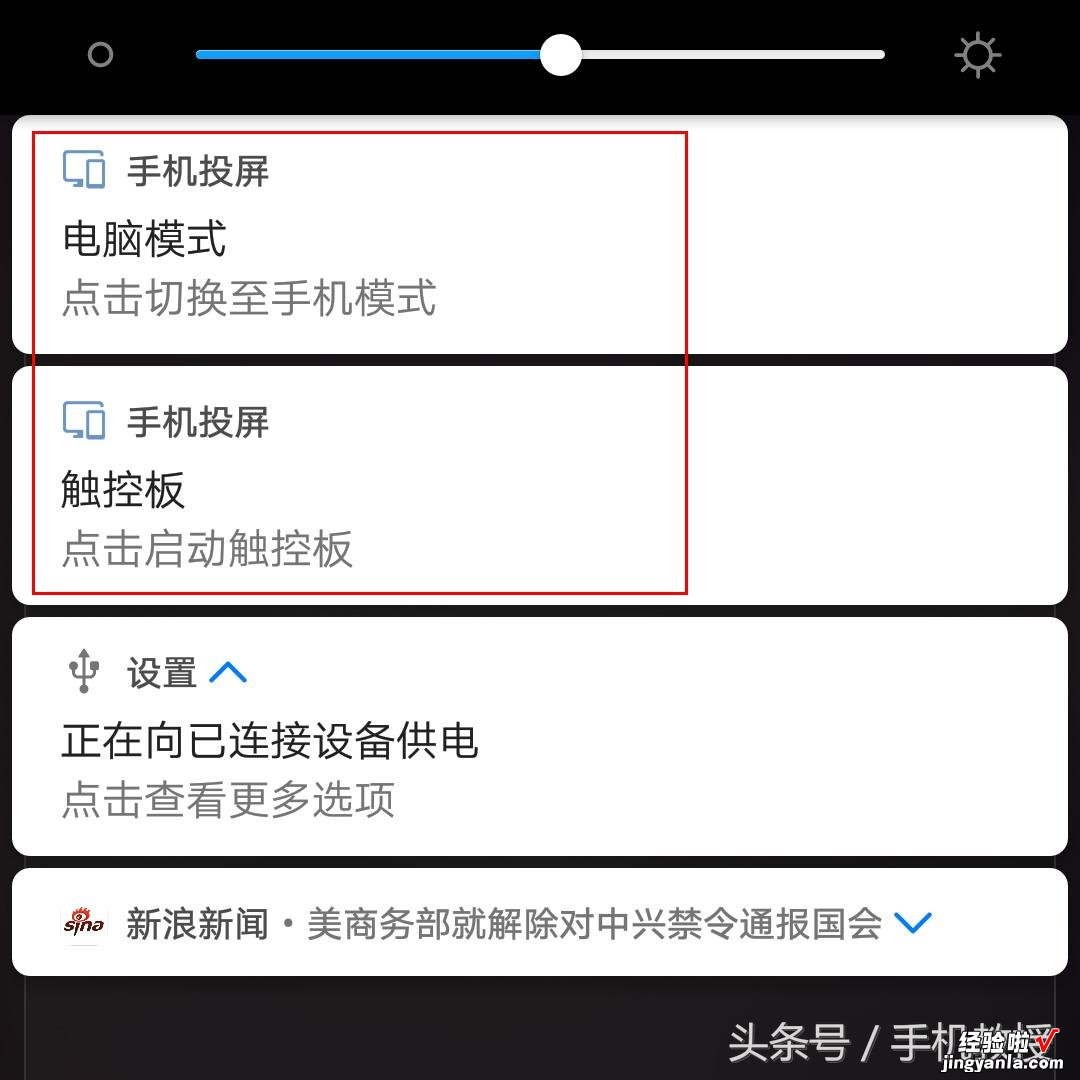
先来看下手机模式:
手机模式就是手机投屏功能,在手机桌面下滑点选后,就能快速把手机画面直接投射到大屏电视机、投影仪上 。
会议时 , 可以直接把手机画面投射到投影仪分享PPT,日常会议或是出差使用都比较方便 。

平时在家也可以把手机画面投射到电视机,和家人一起大屏分享手机里的照片、视频 , 享受大屏带来的畅快体验 。
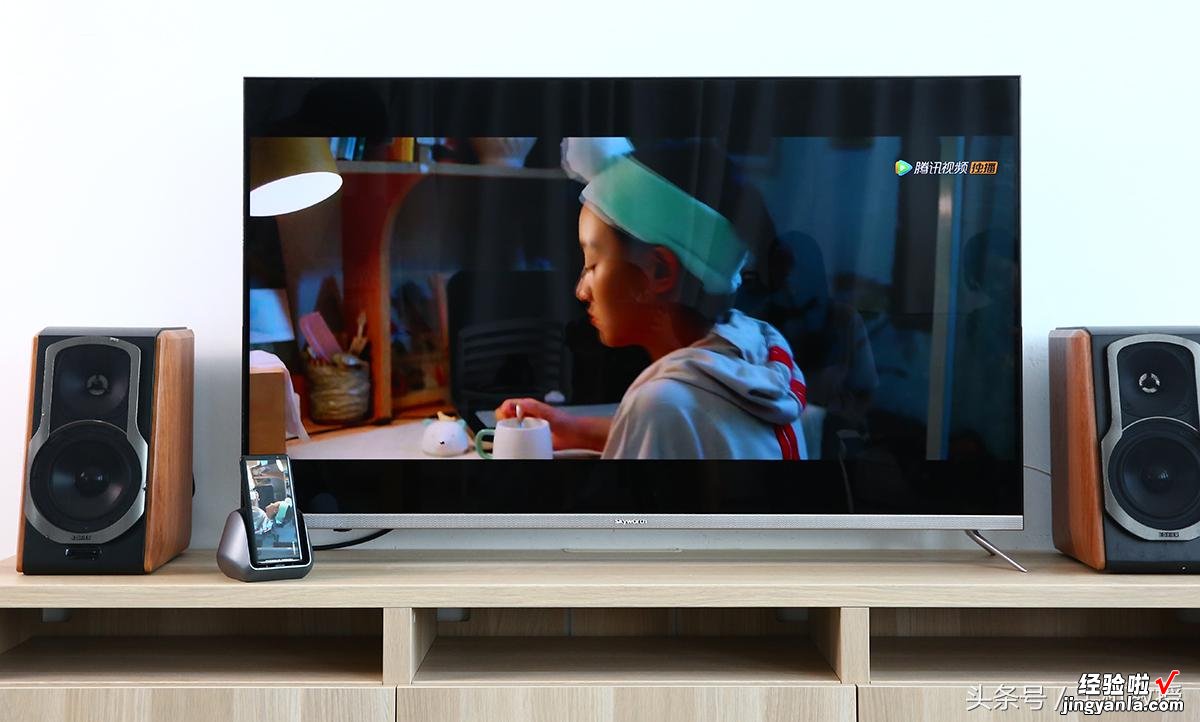

电脑模式:
点选切换到电脑模式时,手机就会自动变身为PC触控板,这时可以在手机屏幕上滑动操作显示器,在需要输入文字的地方 , 手机屏幕也会自动跳出输入界面 。
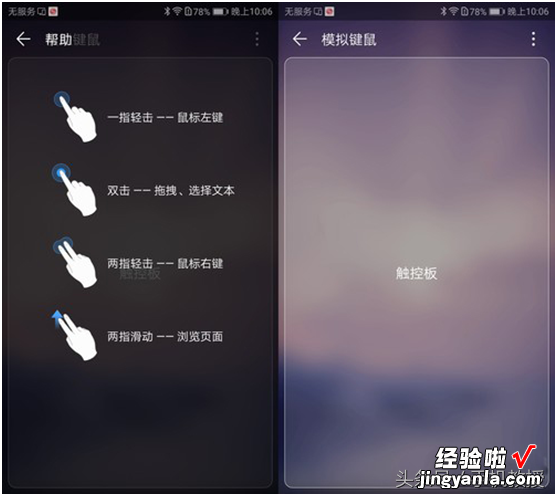

也就是说,移动办公时,即使没有鼠标键盘,也可以通过P20的电脑模式把手机当成触控板来使用 。

此外 , 因为绿联Type-c智能手机扩展底座上是自带3个USB3.0接口的,所以还可以连接上鼠标、键盘和U盘等USB外设,直接把手机当成电脑用 。

这时就可以在显示设备上大屏看电影、编辑文档、处理表格、读取U盘资料等 , 手机则可以正常浏览网页、发微信等,手机和大屏同时处理不同任务,娱乐办公两不误 。
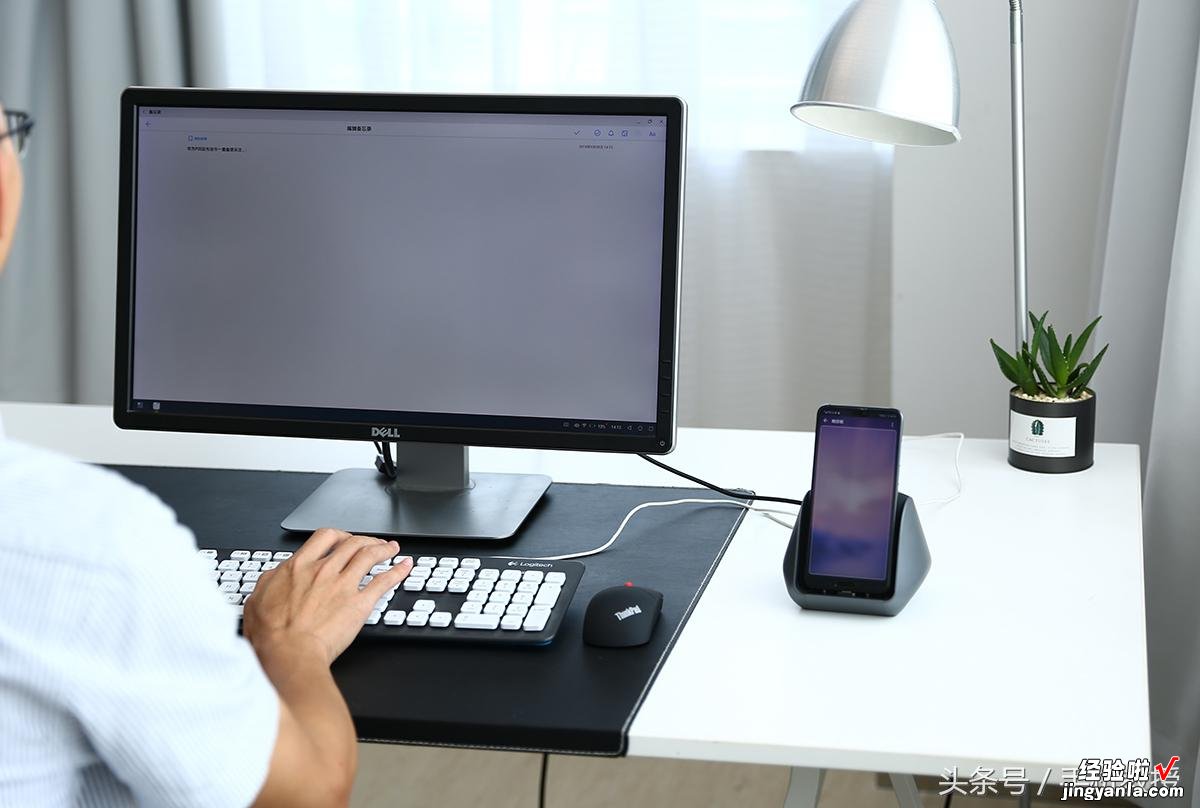

在电脑模式下,大屏幕左下角会有如windows系统一样的开始菜单,里面可以调出系统配备的日常使用的WPS文档、浏览器、华为视频以及其他第三方应用程序,和PC端无异 。
右下角通知栏则可显示声音、连接的WIFI、时间等图标,同时还提供了截图功能,基本可以很好满足我们日常办公使用 。
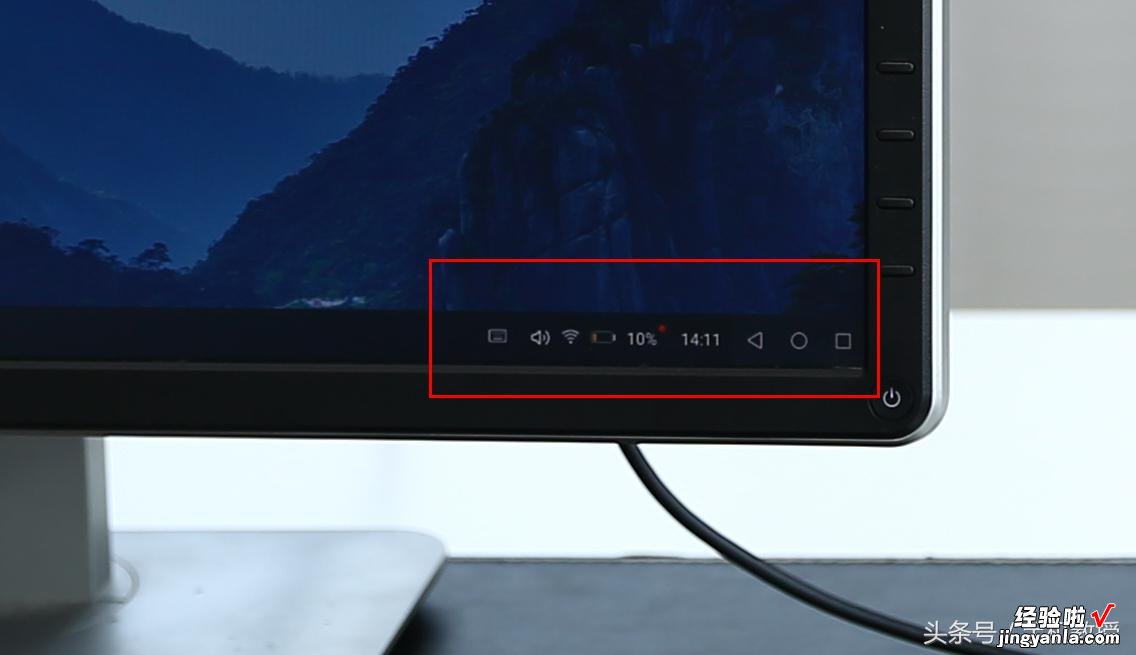
还值得一提的是 , 在手机连接显示设备时,如果担心手机电量不足,则可以通过绿联扩展底座后方的Type-c供电口连接上充电器,就能同步为手机充电,不用担心使用手机办公过程中手机电量不足的问题 。


总的来说 , 华为P20的PC模式使用比较简单便捷 , 只要搭配相应的转换器/扩展坞即可轻松实现,如果是不涉及到专业软件,在日常办公上,华为P20基本可以替代笔记本电脑使用了,确实给移动办公带来了较大的方便 , 更好满足了现在人移动办公的需求 。
